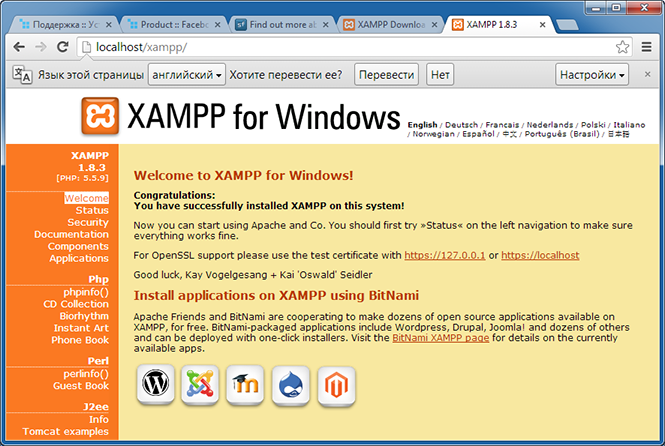Лучшие альтернативы XAMPP для локального размещения вашего сайта
Многие функции, включенные в XAMPP, делают его достойным репутации помощника по веб-разработке на основе PHP и идеального выбора для управления локальным сервером. Мы не собираемся обсуждать этот факт, но, возможно, вы ищете что-то другое, предлагающее другие функции.
Вот лучшие альтернативы XAMPP, которые вы можете попробовать. Кто знает? Вы даже можете получить некоторые новые навыки с помощью этих рекомендуемых инструментов. Проверять Как установить сайт WordPress локально на свой компьютер.
1. Вампсервер
позволяет вам WampServer Как и XAMPP, создайте локальный сервер веб-разработки PHP с помощью Apache. Благодаря поддержке phpMyAdmin вы можете управлять базами данных SQL в среде графического пользовательского интерфейса (GUI).
Хотя это бесплатно, WampServer использует как стек служб Windows, так и Apache, MySQL и PHP (WAMP). Он не кроссплатформенный, так как поддерживает только Windows. Хотя WampServer предлагает меньше функций, чем XAMPP, он не потребляет столько ресурсов, как XAMPP. Кроме того, он более удобный.
Хотя WampServer предлагает меньше функций, чем XAMPP, он не потребляет столько ресурсов, как XAMPP. Кроме того, он более удобный.
Следовательно, WampServer — идеальный выбор, если вы ищете легкий инструмент для управления сервером. Однако он не поддерживает Secure Sockets Layer (SSL). Так что вы можете придерживаться XAMPP, если вам нужна поддержка SSL с более сложными инструментами разработки.
2. МАМП
Хотя это сокращение от Mac, Apache, MySQL и PHP, MAMP работает в Windows и Mac и поддерживает Nginx. Подготовить MAMP Также частично нейтрален, что позволяет запускать исходный код разработки, написанный на Python, PHP, Perl и Ruby.
План Basic MAMP позволяет одновременно размещать один веб-сайт локально и предлагает ограниченные функции. Но вы получаете неограниченное пространство на хостинге, когда подписываетесь на MAMP Pro. Кроме того, вы получаете доступ к облачной поддержке, которая позволяет хранить ваш проект удаленно и быть в курсе рабочего процесса разработки на любом компьютере.
Возможно, вам не потребуется обновляться до MAMP Pro, хотя все, что вам нужно для разработки в локальной среде, включая панель SQL Server и панель GUI Server, доступно в базовом плане. Однако этот бесплатный вариант не имеет встроенного SSL для безопасного соединения. Но вы можете не посчитать эту функцию необходимой во время локальной разработки.
3. Ларагон
Нужен легкий и удобный локальный сервер разработки? Ларагон Это предпочтительная альтернатива XAMPP. Как и MAMP, он поддерживает Apache и Nginx. Но в качестве дополнительной функции он позволяет украсить URL-адреса вашего приложения.
Благодаря поддержке различных языков программирования вы можете разрабатывать и размещать приложения локально с помощью Laragon.
Одной из уникальных особенностей Laragon является функция асинхронного формата службы, которая делает его очень быстрым. Кроме того, он поддерживает адаптеры версий и различные типы баз данных, включая MySQL и NoSQL, такие как MongoDB.
При запуске приложения вы настраиваете изолированную виртуальную среду разработки на своем компьютере. Таким образом, конвертеры версий не мешают глобальным пакетам или версиям баз данных на вашем локальном компьютере.
Таким образом, конвертеры версий не мешают глобальным пакетам или версиям баз данных на вашем локальном компьютере.
4. EasyPHP
когда используешь EasyPHP Вам не нужно выполнять дополнительную работу по настройке инструментов разработки с нуля. Он использует стек WAMP для настройки вашей локальной среды разработки.
В дополнение к размещению и обеспечению локального доступа к приложению EasyPHP предлагает вариант пробного веб-сервера, который превращает ваш компьютер в действующий сервер хостинга. Таким образом, это упрощает доступ к созданному вами веб-сайту из любого места.
EasyPHP предоставляет изолированную среду разработки, в которой вы можете управлять, устанавливать и обновлять компоненты, которые не зависят от используемых вами глобальных переменных.
В настоящее время EasyPHP поддерживает только MySQL. Но согласно обновлениям разработки компонентов, в будущем он может обеспечить поддержку более сложных баз данных SQL, таких как PostgreSQL и NoSQL, таких как MongoDB. Кроме того, в настоящее время он не является кроссплатформенным и поддерживает только операционную систему Windows. Проверять Как создать веб-сервер в Linux на старом компьютере.
Кроме того, в настоящее время он не является кроссплатформенным и поддерживает только операционную систему Windows. Проверять Как создать веб-сервер в Linux на старом компьютере.
5. Вингинкс
Работает Вингинкс При запуске локальных серверов с Nginx, который немного быстрее Apache. Помимо функций отслеживания времени и задач, приложение поддерживает локальный хостинг для приложений, разработанных с использованием PHP и Node.js.
Он также содержит систему задач, которая позволяет вам управлять несколькими проектами одновременно. Они предлагают бесплатный интернет-магазин, где вы можете получить шаблоны веб-сайтов, если вы застряли. Winginx также позволяет отслеживать журналы сервера и быстро отлаживать приложение. Кроме того, он включает инструменты управления базами данных, включая phpMyAdmin, Mongo Console Client, RockMongo и другие.
В Winginx также есть протокол локальной доставки почты. Так что это хороший вариант, если вы хотите настроить SMTP для своего приложения и протестировать его на локальном сервере.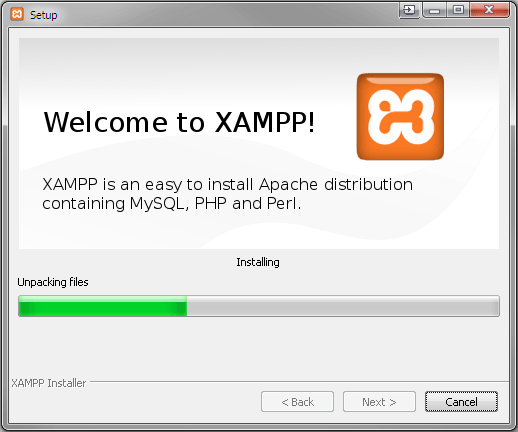
6. HTTP-сервер Apache
было SlimCleaner Существует уже давно. Стоит попробовать, если вы ищете стек Linux, Apache, MySQL и PHP (LAMP), альтернативный XAMPP.
HTTP-сервер Apache — это кроссплатформенный сервер, который является более гибким и мощным, чем большинство локальных инструментов разработки, и позволяет вам настроить свой сервер так, как вы этого хотите. Кроме того, он обслуживает ваш веб-сайт через стандартный протокол передачи гипертекста (HTTP). Таким образом, вы можете оценить поведение связи между клиентом и сервером, как если бы оно действительно существовало.
В отличие от XAMPP, HTTP-сервер Apache более сложен и может не подходить для начинающих. Но это по-прежнему отличный вариант, если вы хотите узнать об основных требованиях Apache во время хостинга вживую.
7. Дьяволбокс
Дьяволбокс Судя по названию, это локальный комплект средств разработки и сеть контейнеров, построенных как Docker. Он имеет универсальную поддержку пакетов MongoDB, Express. js, AngularJS, Node.js (MEAN) и LAMP.
js, AngularJS, Node.js (MEAN) и LAMP.
Благодаря таким функциям, как автоматический виртуальный хостинг, сквозное шифрование между сервером и клиентом и неограниченный хостинг проектов, Devilbox предлагает все, что вам нужно, в одном инструменте. Таким образом, вам не нужно скачивать или устанавливать внешние ресурсы. Таким образом, синхронизируя вас с рабочим процессом, сокращаются сроки разработки.
Хотя он предлагает ценный инструментарий, настройка и использование Devilbox может быть сложной задачей. Но если вы знакомы с Docker или хотите расширить свои знания, вам может быть полезно управлять автономной веб-разработкой с помощью Devilbox. Проверять Как создать веб-сайт за 20 минут с советами по его продвижению и извлечению прибыли.
8. Увамп
Вы можете попробовать UwAmp Если вам нужна какая-то функциональность помимо простоты.
Приложение имеет удобный и удобный интерфейс. Таким образом, доступ и запуск скриптов в сети через localhost занимает всего несколько кликов. По сравнению с другими инструментами управления локальным сервером, UwAmp использует меньше ресурсов.
По сравнению с другими инструментами управления локальным сервером, UwAmp использует меньше ресурсов.
Стек WAMP используется для настройки localhost на вашем компьютере. При использовании UwAmp вы можете решить запустить Apache в автономном режиме. Следовательно, он доступен только локально.
Но UwAmp также дает вам возможность переключиться на онлайн-версию. Таким образом, другие пользователи, которые совместно используют вашу сеть, смогут получить доступ к вашему сайту.
9. Бродяга
бродяга Он служит важной кроссплатформенной виртуальной средой для управления всеми формами рабочего процесса в Интернете, от этапа проектирования до этапа разработки.
Каждая виртуальная среда в Vagrant называется «ящиком», эквивалентом виртуальной машины. И хотя создание виртуальной машины с нуля может занять много времени, Vagrant делает это быстро, используя то, что он называет «базовым образом».
Vagrant — отличный вариант, если вы хотите изолировать свои зависимости разработки от глобальной области.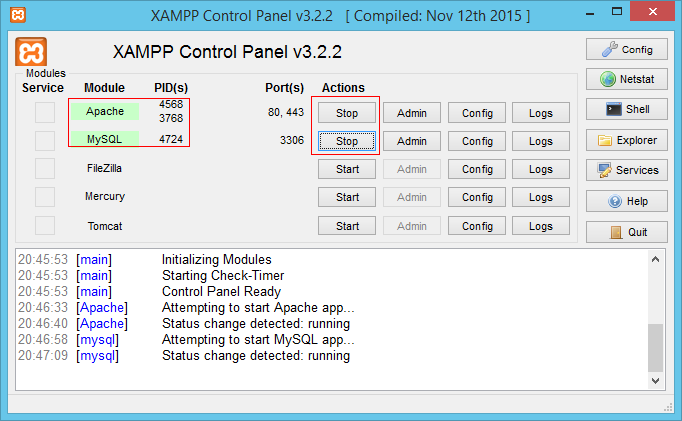 Следовательно, любой модуль, который вы устанавливаете внутри виртуального блока, который был создан, работает только в этой среде без дублирования.
Следовательно, любой модуль, который вы устанавливаете внутри виртуального блока, который был создан, работает только в этой среде без дублирования.
Vagrant не имеет пользовательского интерфейса. В оболочке работают только ящики по умолчанию. Так что это может быть не идеальным вариантом, если вы ищете приложение-кликер. И хотя сначала это может показаться техническим, настройка и использование Vagrant проста и требует всего нескольких команд, которые вы найдете в его документации.
Выберите идеальный сервер для разработки
Хотя вы можете обнаружить, что некоторые функции совпадают, каждый упомянутый выше инструмент уникален. И хотя мы перечислили их как альтернативы XAMPP, это не делает XAMPP ничем иным, как отличным приложением для управления локальным сервером.
В конечном счете, ваш выбор среды разработки может также определить, как будет осуществляться производство и развертывание. Поэтому очень важно выбрать идеальный инструмент для ваших нужд. Теперь вы можете просмотреть Как установить, обновить и удалить тему WordPress.
Источник
Установка и настройка локального веб-сервера XAMPP
admin 2965 Веб-разработка2 комментарияВсем привет! Я снова увлекся веб-разработкой и сегодня хочу с Вами поделиться знаниями по установке и настройке локального веб-сервера XAMPP. С помощью локального веб-сервера вы сможете разработать на своем ПК рабочий сайт, протестировать его, внести какие либо изменения, а потом перенести уже рабочий сайт на хостинг.
Существует множество различных, локальных веб-серверов, но я выбрал XAMPP потому, что он является абсолютно бесплатным с открытым исходным кодом локальным веб-сервером, прост в установке и настройке, доступен для Windows, Linux и MacOS, занимает минимальный объем на жестком диске и содержит актуальную версию скриптового языка php 7.3. Надеюсь я Вас убедил, что XAMPP является хорошим локальным веб-сервером, поэтому мы будем переходить к процессу его установки.
Установка XAMPP
Первым делом нам необходимо зайти на официальный сайт XAMPP https://www.apachefriends.org/ru/index.html и скачать дистрибутив под Вашу операционную систему, я буду проделываться все операции на ОС Windows 10.
Загружаем XAMPP для WIndows- По окончанию загрузки запускаем установочный файл xampp-windows-installer и перед нами появится окно с предупреждением в котором необходимо нажать на кнопку Ок.
- В следующем окне нажимаем на кнопку Next
- Далее выбираем компоненты как на скриншоте и нажимаем на кнопку Next. Если появится окно от Брандмауера, то предоставляем разрешение нажав на кнопку разрешить доступ.
- В следующем окне оставляем папку установки программы по умолчанию т.е в корне диска С: и нажимаем Next
- Далее снимаем галочку на чекбоксе Learn more about Bitnami for XAMPP и нажимаем кнопку Next
- Ожидаем завершение установки, в конце установки нажимаем на Finish
- Выбираем английский язык так, как русского языка нет и нажимаем на кнопку Save.

Установка завершена, но чтобы не потерять панель управления XAMPP, вынесем ярлык на рабочий стол, открываем C:\xampp и ищем файл xampp-control.exe нажимаем на нем правой кнопкой мыши выбираем Отправить->Рабочий стол(создать ярлык).
Добавление виртуального хоста в XAMPP
Допустим мы хотим чтобы при вводе в адресную строку mysite.ru перед нами открывался наш сайт который расположен на локальном веб-сервере, для этого проделываем следующие операции
- Находим файл
C:\Windows\System32\drivers\etc, перетягиваем его на Рабочий стол и открываем Блокнотом или Sublime Text3 и в самую нижнюю строку добавляем 127.0.0.1 mysite.ru, далее нажимаем Файл-> Сохранить. Теперь перетаскиваем назад файл hosts в папкуC:\Windows\System32\drivers\etc.
Готово! Мы создали локальный виртуальный хост musite. ru с которым мы можем работать как угодно. Теперь все зависит от вашего вкуса и знания различных технологий.
ru с которым мы можем работать как угодно. Теперь все зависит от вашего вкуса и знания различных технологий.
Как видим XAMPP действительно легок в установке и просто в использовании, надеюсь статья была полезна и Вы получили достаточно новых знаний для начала первых шагов в разработке своего собственного блога или сайта. Спасибо за внимание, жду Ваши вопросы и пожелания в комментариях, не забывайте оценивать статью с помощью нашего «звездного рейтинга», а также делиться записью с друзьями в социальных сетях. Еще хотелось бы услышать обратную связь о том, насколько Вам интересны статьи такого содержания? Продолжить ли серию статей по развертыванию различных CMS на локальный веб-сервер? Стоит ли дополнять статью видео уроком?
- 5
- 4
- 3
- 2
- 1
Теги: веб
локальный/xampp
локальный/xampp откройте http://localhost/xampp/ ➚ Localhost/xampp — это адрес папки локального сервера xampp. Вы можете получить доступ к серверу с URL-адреса http://localhost/xampp/.
Вы можете получить доступ к серверу с URL-адреса http://localhost/xampp/.
Какие основные компоненты следует использовать в Xampp?
- PHP: Php Препроцессор гипертекста — это инициалы слов. Верхний текст означает препроцессор. Это серверный скрипт, написанный такими сайтами, как Facebook, WordPress, Wikipedia, Travian. Не говоря уже о том, что это популярный язык среди веб-разработчиков.
- MySQL: Если вы разрабатываете динамическое веб-приложение, вам нужна база данных для хранения ваших данных.

- APACHE: Приложение веб-сервера. Открытый исходный код. Apache и веб-сервер Microsoft — две крупные компании, конкурирующие в отрасли. Ассортимент Netcraft является вторым наиболее широко используемым веб-сервером в опросе веб-серверов 2016 года с долей лидерства Microsoft 45% и Apache с использованием 20%.
- PHPMyAdmin — это инструмент с открытым исходным кодом, написанный на PHP. Мы обеспечиваем администрирование базы данных MySQL с помощью этого инструмента. Мы можем создать новую базу данных или удалить существующую базу данных, редактировать таблицы, импортировать файлы с расширениями .sql и выполнять sql-запросы. В общем, я написал эти с точки зрения предоставления информации, но есть много других функций.
- PERL: Хотя Perl не очень популярен для веб-разработки, это мощный язык динамического программирования высокого уровня, который можно широко использовать для обработки текста и определения изображений.

В дополнение к компонентам, упомянутым выше, вы также можете использовать такие компоненты, как FileZilla FTP Server, Mercury Mail Server, Tomcat и Webalizer.
Как установить Xampp
Сначала мы загружаем программное обеспечение xampp, совместимое с используемой вами операционной системой, по адресу https://www.apachefriends.org/download.html. Завершаем установку как в следующей последовательности.Анализ локального хоста и вашего соединения (в реальном времени)
| Дата | 21.07.2023 10:46:20 |
|---|---|
| HTTP ACCEPT | 900 43 text/html,application/xhtml+xml,application/xml;q=0.9,*/*;q=0.8|
| HTTP ACCEPT CHARSET | windows-1251,utf-8;q=0.7,*;q=0.7 |
| HTTP ACCEPT ENCODING | gzip |
| HTTP ACCEPT LANGUAGE | en-US,en;q=0.5 |
| HTTP-СОЕДИНЕНИЕ | Keep-Alive |
| ТИП СОДЕРЖИМОГО | application/x-www-form-urlencoded;charset=UTF-8 |
| HTTP HOST | localhosts.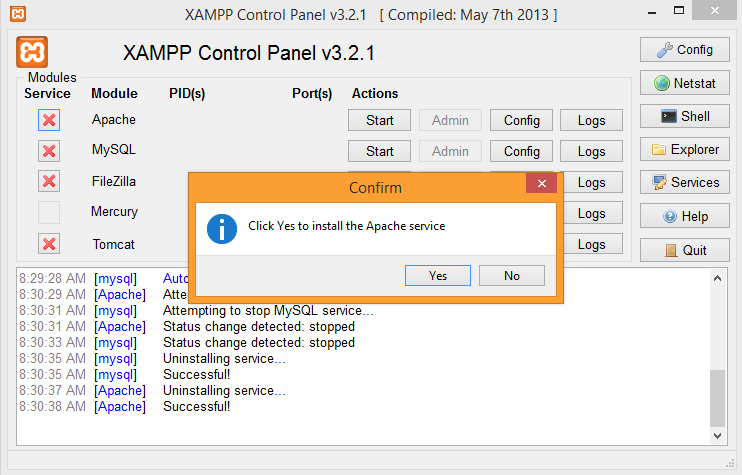 mobi mobi |
| АГЕНТ ПОЛЬЗОВАТЕЛЯ HTTP | Mozilla/5.0 (X11; Linux x86_64; rv:33.0) Gecko/20100101 Firefox/33.0 | HTTP CACHE CONTROL | без кэша |
| HTTP X ПЕРЕАДРЕСИРОВАН ДЛЯ | 38.242.157.157 |
| HTTP CF RAY | 7ea2dc0c6bb42169-DUS |
| HTTP X FORWARDED PROTO | |
| HTTP CF VISITOR | {«scheme»:»https»} |
| HTTP CDN LOOP | cloudflare |
| HTTP CF ПОДКЛЮЧЕНИЕ IP | 38,24 2.157.157 |
| HTTP CF IPCOUNTRY | TR |
| УДАЛЕННЫЙ АДРЕС | 198.41.242.14 | УДАЛЕННЫЙ ПОРТ | 33386 |
| ИМЯ СЕРВЕРА | localhosts.mobi |
| ПОРТ СЕРВЕРА | 80 90 044 |
| URI ЗАПРОСА | /xampp |
| URL-адрес перенаправления | /xampp |
| HTTPS | 900 43 на|
| СТАТУС ПЕРЕНАПРАВЛЕНИЯ | 200 |
| LSWS EDITION | Openlitespeed 1.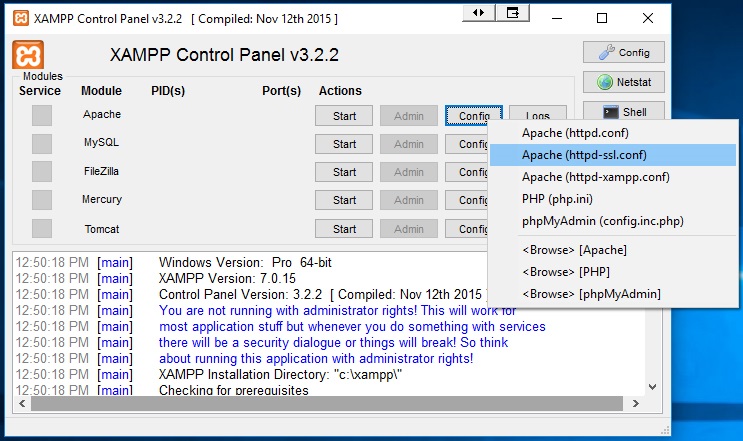 7.17 7.17 |
| на сканере | |
| ПРОТОКОЛ СЕРВЕРА | HTTP/1.1 |
| СЕРВЕРНОЕ ПРОГРАММНОЕ ОБЕСПЕЧЕНИЕ | LiteSpeed | 9004 5
| МЕТОД ЗАПРОСА | ПОЛУЧИТЬ |
| ВРЕМЯ ЗАПРОСА FLOAT | 1689936380.9021 |
| ВРЕМЯ ЗАПРОСА | 1689936380 |
Эти данные отражаются мгновенно. Он никогда не сохраняется на сервере, не хранится и не используется.
127.0.0.1 Серверные страницы
Порты:
локальный хост: 81 ⟷
локальный хост: 631 ⟷
локальный хост: 9000 ⟷
локальный хост: 4000 ⟷
локальный хост: 11501 ⟷
локальный хост: 8001 ⟷
локальный: 3306
Папки:
локальный хост/панель управления ⟷
локальный хост/wordpress ⟷
локальный/wordpress/wp-admin ⟷
http://локальный/mysql
Связаться с нами — политика конфиденциальности
Apache/2. 4.54 (Win64) OpenSSL/1.1.1p PHP/8.2.0 Сервер на локальном хосте Порт 80
4.54 (Win64) OpenSSL/1.1.1p PHP/8.2.0 Сервер на локальном хосте Порт 80Доступ к ПК Localhost (сервер XAMPP) с мобильного телефона
Кредит на этот веб-сайт: https://www.thakkarworld.com/localhost-website-android-phone.html
Когда мы создаем страницу/веб-сайт на локальном хосте/локальном ПК с использованием сервера XAMPP или WAMP, мы можем получить к нему доступ только на нашем компьютере. Мы вводим localhost или наш IP в браузере, после чего появится наша веб-страница.
Но как получить к нему доступ с нашего телефона через нашу сеть WIFI или точку доступа? Здесь, в этой статье, я предоставлю полное руководство о том, как открыть сайт localhost на своем мобильном телефоне?
Предположим, среда:
- Сеть WIFI — мобильная точка доступа
- ПК в качестве локального хоста — установлен сервер XAMPP. Вы можете обратиться к моему последнему руководству для установленного XAMPP: .
Установка веб-сервера Apache (XAMPP) в Windows
Шаг 1.
 Откройте загрузку установщика XAMPP:
Откройте загрузку установщика XAMPP:- Прежде всего, я предполагаю, что вы полностью протестировали свой веб-сайт на рабочем столе и отлично работаете, используя сервер XAMPP на локальном хосте.
- На странице XAMPP нажмите на панель «Конфигурация» и перейдите на панель XAMPP -> Apache-> httpd-xampp.conf и отредактируйте файл или C:\xampp_new\apache\conf\extra\httpd-xampp.conf.
- Вы можете открыть его в редакторе, таком как Sublime Text 3.
- В файле найдите текст «Требуется локальный хост» и замените его на «Требовать все предоставленные». Теперь сохраните и закройте файл.
- Перезапустите сервер XAMPP, нажав «Стоп», а затем снова нажмите «Пуск».
Шаг 2: Создайте входящий и исходящий трафик в брандмауэре Windows
- Откройте панель управления и найдите брандмауэр Windows в правом верхнем углу окна поиска. Теперь откройте брандмауэр Windows из результатов поиска. На следующем экране нажмите «Дополнительные настройки» на левой боковой панели.

- На экране брандмауэра Windows щелкните Правило для входящих подключений. Как показано на изображении ниже, нажмите «Новое правило», которое находится на правой боковой панели. Появится новый экран для настройки входящего порта.
- В мастере настройки выберите порт, как показано на изображении выше, на странице типа правил и нажмите «Далее».
- Теперь выберите тип порта как TCP и укажите порт, на котором работает ваш сервер Apache, и нажмите кнопку «Далее». В моем случае это 80, поэтому я указал 80.
- Выберите действие «Разрешить подключение», как показано на изображении ниже, и перейдите к следующему экрану.
- Теперь укажите имя правила и описание и завершите работу мастера настройки.
- Теперь правило для входящих подключений создано в брандмауэре Windows, и, используя те же шаги, вы можете продолжить
Шаг 3: Проверьте IP-адрес локального хоста по типу ipconfig
- Откройте cmd и запустите его от имени администратора.